Programmation et détection de mouvements
Avec l’interface de configuration D-Link
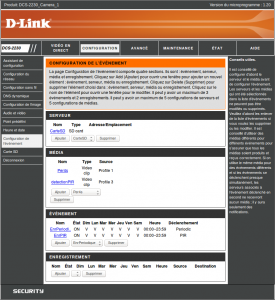
Attention, dans l’onglet CONFIGURATION, l’item Détection de mouvement n’apparaît que sous Internet Explorer ! Ce n’est cependant pas complétement rédhibitoire car on peut accéder à ce paramétrage par CONFIGURATION → Assistant de configuration → Configuration manuelle de détection de mouvement. Toutefois, sous Linux, seul le réglage des seuils est accessible. Pour afficher l’interface complète comprenant la définition des zones de détection, il faut se rendre sous Windows.
Le système pour paramétrer les enregistrements dans l’interface de configuration D-Link est assez complexe mais assez complet (CONFIGURATION → Configuration de l’événement).
- Il faut tout d’abord configurer des supports d’enregistrement dans la section Serveur qui peuvent être :
- Un serveur FTP
- Un emplacement de stockage réseau
- La carte micro SD insérée dans la caméra
- Une adresse email (pour recevoir des photos par exemple)
- Il faut ensuite configurer des types de média à enregistrer dans la section Média :
- Photos (choix du profil vidéo, nombre de photos avant et après l’événement déclenchant…)
- Vidéo (choix du profil vidéo, nombre de secondes avant l’événement déclenchant, durée maximale…)
- Journal système
- Il est alors possible de paramétrer un événement dans la section Événement en lui associant un type de média à enregistrer sur un support d’enregistrement quand l’un des déclencheur suivant s’active :
- Détection de présence par video
- Capteur infrarouge passif (PIR)
- Périodique (déclenchement chaque x minutes)
- Entrée numérique
- Démarrage du système
- Perte de réseau
Avec Synology Surveillance Station
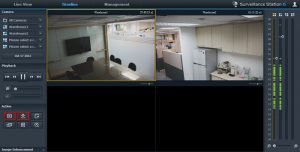
Surveillance Station permet de planifier par tranches de 30 minutes des périodes d’enregistrement déclenchées de trois manière différente (Surveillance Station → Gestion → Modifier une caméra → Prog. d’enregistrement) :
- Continu – Il ne s’agit pas d’un enregistrement continu mais de petites vidéos (10 secondes à 2 minutes 30 secondes) à intervalles réguliers (toutes les 5 à 60 minutes). Le paramétrage se fait dans Surveillance Station → Gestion → Modifier une caméra → Enregistrement → Enregistrement
- Détection de mouvement – L’enregistrement est déclenché par une détection de mouvement de la caméra ou de Surveillance Station.
- Alarme – Cette détection est liée à des entrées/sorties numériques particulières permettant l’intégration à des systèmes de capteurs et d’alarme
- Détection de mouvement et Alarme
Le choix entre la détection de mouvement par la caméra ou par Surveillance Station se fait dans Surveillance Station → Gestion → Modifier une caméra → Avancé. Il est possible de définir la sensibilité de détection dans Surveillance Station → Gestion → Avancé → Détection de mouvement. Avec Détection du mouvement par la caméra et dans ma configuration (ici 800×600 flux JPEG) voici les effets de plusieurs valeurs de Sensibilité de détection :
- 95 : Enregistrement continu (trop sensible)
- 50 et 25 : Enregistrement continu la nuit à cause du bruit blanc (encore trop sensible)
- 15 : Enregistrement intermitant la nuit à cause du bruit blanc (toujours un peu trop sensible)
- 10 : Semble constituer un bon compromis
- 05 : Pratiquement pas d’enregistrement (pas assez sensible)
Problématique de la visualisation des vidéos sous Linux —
Surveillance Station ne parvient pas à afficher les vidéos MPEG4 et H.264 de la caméra DCS-2230, donc ni la visualisation en direct, ni la visualisation d’enregistrements ne sont possibles. Pour visualiser les enregistrements sous Linux, il faut trouver un moyen d’accéder au répertoire surveillance du Synology. C’est difficile car il est vérouillé. Le montage NFS du répertoire fonctionne cependant bien. Je n’ai pas réussit à accéder à ce répertoire avec un montage WebDAV. L’interface d’administration ne permet pas de modifier les droits de ce répertoire, mais on peut le faire en éditant le fichier /usr/syno/etc/smb.conf (je n’en ai pas eu besoin pour le montage NFS).
Sécurisation de la connexion
La configuration du port https se fait dans CONFIGURATION → Configuration du réseau → HTTPS. Par défaut, c’est le port 443 et c’est très bien. Pour la visibilité de l’extérieur, rien n’interdit de choisir un autre port sur le routeur qui sera redirigé vers le port 443 de la caméra.
Il faut ensuite activer la fonction HTTPS. Pour cela, se rendre dans CONFIGURATION → AVANCÉ → HTTPS → HTTPS. Cocher Activer une connexion sécurisée HTTPS et clicker sur Enregistrer les paramètres. Penser également à Créer un certificat en cliquant sur le bouton Créer.
Au lieu d’utiliser une adresse du type http://AdresseCaméra:80 il est maintenant possible d’utiliser une connexion sécurisée sur une adresse du type https://AdresseCaméra:443. Attention, la connexion sécurisé est bien plus lente que la connexion classique.
Pour accéder à la caméra depuis l’extérieur, mieux vaut passer par une connexion https. Il faut donc éviter au niveau du routeur la redirection vers le port http. Mieux vaut aussi désactiver la présentation UPnP.
Voici un billet intéressant, et en voici un autre, concernant la sécurité des caméras IP en général et D-Link en particulier.
Conclusions et considérations finales
Qualité d’image
Globalement, la qualité de l’image est passable : très loin de celle d’une vidéo Full HD prise avec un bon smartphone. Cela dit, bien que cette camera ne permet pas de capturer des vidéos familiales (et ce n’est pas son objectif), l’image est tout de même plutôt bonne pour de la simple surveillance et j’ai trouvé la vision nocturne assez impressionnante. C’est ma première camera IP, je ne peux donc pas donner d’avis comparatif avec d’autres produits de la même famille. L’intérêt du Full HD me paraît discutable car l’image comporte beaucoup de grain dans cette définition, le flux est plafonné à 15 images par secondes et enfin l’importance du flux le rend de toute façon difficilement exploitable à distance. Cependant, le Full HD permet tout de même de visualiser certains détails ou de lire certaines inscriptions inaccessibles dans les définitions inférieures. J’ai trouvé que la définition 800×600 constituait un bon compromis, mais le mieux est d’utiliser les trois flux de la caméra (ex. : 1440×1080, 800×600, 320×240).
Utilisation avec un NAS Synology

La caméra est bien reconnue par le logiciel Surveillance Station 6 du Synology. Le menu Modifier une caméra → Vidéo permet de paramétrer le format des flux vidéo. Ce paramétrage viendra remplacer (ie. écraser) le profil vidéo 1 défini dans l’interface D-Link de gestion de la caméra (menu CONFIGURATION → Audio et Vidéo).
Avec les outils de Synology (Surveillance Station ou DS cam sous Android) le format offrant la meilleur vidéo (qualité et fluidité) est le MJPEG, mais il faut se passer du son. En MPEG4 et H.264 le son passe bien, mais impossible d’afficher les vidéos dans l’Affichage en direct comme dans le Tableau Chronologique (enregistrements) sous Linux. Sous Microsoft Windows, avec Internet Explorer comme Firefox, l’interface de l’Affichage en direct de Surveillance Station fonctionne bien et est bien plus complète que sous Linux. Attention, Surveillance Station reste tout de même utilisable sous Linux pour certaines tâches limitées comme le paramétrage de la caméra, de la détection de mouvement, des planifications d’enregistrements et des visualisations de vidéo en MJPEG seulement.
A force de faire des tests, j’ai fini par faire partiellement planter le Synology une fois : la base de donnée ne répondait plus, donc josDBlog n’était plus accessible ; Surveillance Station ne répondait plus. Un reboot du NAS à résolu le problème.
Utilisation sous Linux
L’utilisation sous Linux est tout à fait possible, mais avec certaines petites limitations. Pour de la visualisation en direct, le mieux est d’utiliser l’interface de configuration D-Link ou VLC. Il est également possible de saisir directement l’adresse d’un flux http dans un navigateur. L’interface de configuration D-Link fonctionne légèrement mieux sous Google Chrome que sur Firefox. Google Chrome possède également un excellent plugin de visualisation : CCTV View.
Avec Surveillance Station de Synology, les choses se gâtent vraiment. En MJPEG, pas de son (même limitation sous Windows). En MPEG4 et H.264, aucune visualisation de vidéo, donc ni visualisation en direct, ni visualisation d’enregistrements. Les enregistrements en MPEG4 et H.264 se font toutefois bien, mais il faut passer sous Windows pour pouvoir les visualiser. Bref, si vous voulez du son, Surveillance Station n’est actuellement pas utilisable sous Linux.
J’ai contacté le service support de Synology qui est vraiment remarquable. En fait, Synology assume pleinement les problèmes sous Linux, voici leur réponse :
We only support Window and Mac, this is list on Surveillance station > Help
Linux will not able to get full function and work properly with surveillance station at this stage.
Utilisation sous Microsoft Windows
Clairement, Surveillance Station et l’interface de configuration D-Link on été pensés/optimisés pour Internet Explorer ! Le haut parleur de la caméra est utilisable avec l’interface de configuration D-Link uniquement sous Windows. Donc aucun problème avec l’OS de Microsoft. Noter que Google Chrome possède un excellent plugin de visualisation : CCTV View.
Utilisation sous Android

Très utile en configuration babyphone vidéo comme pour garder un oeil sur sa maison, Android comporte une pléthore d’applications capables d’afficher des flux RTSP ou HTTP ou encore totalement dédiées aux caméras IP. Par contre, les premiers paramétrages sont un peu difficiles et le résultat n’est pas toujours au rendez-vous. DS cam de Synology (gratuit pour la première caméra) reste le plus simple et fiable à paramétrer et utiliser, mais pas le plus fluide en Wi-Fi. Viennent ensuite VLC v0.1.3 (gratuit) et IP Cam Viewer v4.9.5 (payant) qui permettent d’avoir une image fluide en Wi-Fi. Avec une connexion data, DS cam est probablement la meilleure alternative.
Surveillance d’une pièce avec des enfants
Une Camera IP peut permettre de surveiller de jeunes enfants ou encore de vérifier que les plus grands sont bien rentrés de l’école. Par contre, c’est moins mobile qu’un baby phone (installation de la caméra, alimentation, câble Ethernet) : mieux vaut lui trouver un emplacement et ne plus y toucher.
Surveillance contre le vol
Une camera IP ne peut pas empêcher un cambriolage. Intervenir à temps en étant averti d’une intrusion a également très peu de chance de fonctionner. Par contre, une Caméra IP peut :
- Rassurer le propriétaire en vacance qui peut jeter un œil sur sa maison de temps en temps
- Constituer un élément dissuasif si la caméra est bien visible de l’extérieur
- Permettre d’identifier les cambrioleurs s’il s’agit de véritables amateurs
Défauts
Je résume ici ce que je peux reprocher à cette caméra.
- Pas de paramétrage des seuils de passage jour/nuit et nuit/jour (indispensable pour maitriser l’hystérésis).
- Pas de possibilité d’envoyer une requête http lors d’une détection. Cela limite pas mal les possibilités d’une telle caméra dans le cadre d’une solution domotique.
- Ce modèle n’est pas conforme au Profil S d’ONVIF
- La portée (5 mètres) du capteur PIR et de l’éclairage IR est un peu faible pour une grande pièce.
- Impossible de paramétrer un effacement automatique d’anciens fichier afin de faire de la place pour de nouveaux enregistrements.
Test de la caméra IP D-Link DCS-2230 – Partie 1/3
Test de la caméra IP D-Link DCS-2230 – Partie 2/3
Caméra IP : Utilisation du capteur PIR avec Surveillance Station
Shopping : Caméra IP Full HD WiFi D-Link DCS-2230
Shopping : Caméra IP Full HD POE D-Link DCS-2210
Shopping : Synology Camera Pack License
Shopping : NAS Synology DS213+




DSL pour le doublons.
Bonjour,
j’ai trouvé ce sujet en cherchant si d’autre que moi avait des difficultés de réglages de leur caméra, et je trouve ce blog très bien fait.
J’y ai vraiment retrouvé toutes les étapes que j’ai faite seul, et bien plus encore… Donc merci pour cela.
Pour ma part, je serai intéressé par un avis sur le point suivant:
J’ai un NAS synology DS212+ avec surveillance station, et deux caméra
une FOSCAM FI8918W et une FI8905E
Les deux sont reliées en ethernet, via deux switch au réseau de la maison.
Les cables de connexions sont tous les deux des Cat5 et font 15m
il se trouve qu’une des deux caméras (la 8905E) a des périodes pendant la journée ou il y a des petits « flash ». De manière concomitante, il y a aussi le NAS qui me dit qu’il a perdu la connexion.
Dans ces périodes, qui peuvent durer entre 10 et 30 minutes, il y a une micro déconnexion toute les 30-60 secondes, et pour chacune, ce flash est enregistré par le NAS dans une vidéo (car il croit aussi détecte un mouvement).
Je ne sais pas si c’est le flash (mais d’où vient-il) qui déclenche la micro coupure, ou l’inverse.
Mais du coup, chaque soir, j’ai une centaine de vidéo enregistrée et presque autant de notification de perte. Ce flash rend blanc la video, pendant un quart de seconde. J’ai regarde si des feuilles a coté de la caméra pouvaient faire des reflet saturant le capteur IR, ou autre… mais je ne pense pas.
Sur l’autre caméra, rien du tout, nickel.
Le support FOSCAM m’a dit de faire un hard reset de la caméra….
Qu’en pensez vous?
Merci
Bonjour,
Je ne peux vous répondre, je n’ai jamais rencontré ce type de problème. Le mieux est de tester la caméra qui pose problème en dehors de son contexte d’utilisation pour savoir si cela vient du contexte (câbles, switch…) ou de la caméra.
Cordialement, Laurent